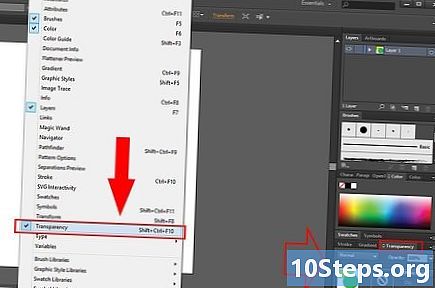Autor:
Gregory Harris
Dátum Stvorenia:
7 Lang L: none (month-011) 2021
Dátum Aktualizácie:
16 Apríl 2024
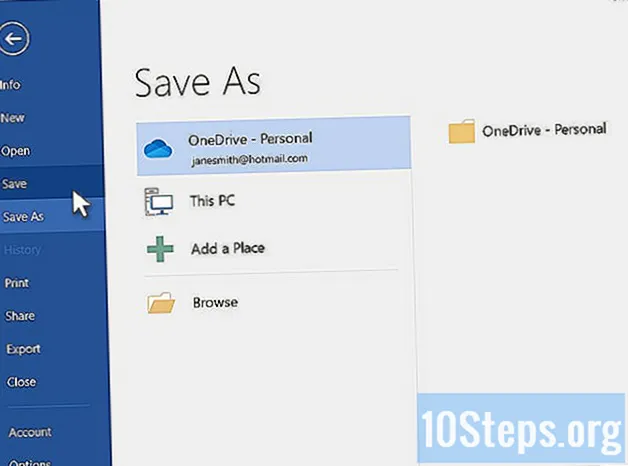
Obsah
Ostatné oddielyPrečo utrácať veľa peňazí za drahý hlavičkový papier a obálky, keď si ich môžete vyrobiť sami pomocou softvéru na spracovanie textu? Je ľahké rýchlo a odborne vyrobiť hlavičkový papier pomocou aplikácie Microsoft Word 2007. Po vytvorení šablóny si ju môžete vytlačiť na papiernictve.
Kroky
Metóda 1 z 2: Vytvorenie vlastného hlavičkového papiera v programe Microsoft Word
Načrtnite si svoj vlastný dizajn hlavičkového papiera. Pred vytvorením hlavičkového papiera v programe Word je dobré ho načrtnúť, aby ste vedeli, ako všetko do seba zapadne. Nakreslite svoj dizajn hlavičkového papiera na kúsok obyčajného bieleho papiera.
- Ak vyrábate hlavičkový papier spoločnosti, nezabudnite uviesť miesto pre logo, meno, adresu a ďalšie kontaktné informácie svojej spoločnosti.
- Možno budete chcieť zahrnúť aj riadok s tagom pre vašu spoločnosť, ak taký máte. Riadky značiek sa odporúčajú pre obchodné názvy, ktoré neindikujú hlavný produkt alebo službu spoločnosti.
- Môžete zahrnúť aj návrh loga spoločnosti.
- Ak potrebujete základný hlavičkový papier, môžete jednoducho použiť šablónu programu Microsoft Word.
- Na výrobu profesionálneho hlavičkového papiera nemusíte mať pozadie grafického dizajnu. Ak však máte problém s vytvorením dokonalého dizajnu hlavičkového papiera, môžete sa obrátiť na profesionálneho dizajnéra.

Spustite program Microsoft Word. Aplikácia Microsoft Word obsahuje všetky nástroje, ktoré budete potrebovať na vytvorenie vynikajúcej šablóny. Ľahko znovu vytvoríte svoje dizajnové prvky pre svoj vlastný hlavičkový papier.
Otvorte nový dokument Word a uložte ho ako šablónu. Pomenujte ju „hlavičková šablóna 1“ alebo niečo iné, čo vám umožní ľahkú lokalizáciu a uloženie do priečinka so šablónami. Vždy, keď ho budete chcieť použiť, budete môcť dokument vytiahnuť a vytlačiť si svoj vlastný hlavičkový papier.
Vložte hlavičku. Ak pracujete s Wordom 2007, kliknite na „Vložiť“ a „Hlavička“. Vytvorte prázdnu hlavičku, ktorá bude slúžiť ako plátno pre váš hlavičkový papier.- Ak pracujete s programom Word 2003, mali by ste byť schopní zobraziť hlavičku kliknutím na šípku pod príkazom Hlavička na karte Vložiť. V dolnej časti rozbaľovacieho zoznamu kliknite na položku Upraviť hlavičku.
Zadajte text hlavičky. Pre svoju hlavičkovú spoločnosť zadajte do textového poľa obchodný názov, adresu, telefónne číslo, faxové číslo, webovú stránku a e-mailovú adresu pre všeobecný dopyt. Pre osobný hlavičkový papier použite kontaktné informácie, ktoré chcete uviesť.
- Tvrdú návratnosť dosiahnete stlačením klávesu Enter po každej sekcii, čím vytvoríte prvky zásobníka hlavičiek.
- Ak je webová adresa začlenená do vášho návrhu loga, môžete ju vynechať.
- Upravte písma, farby a veľkosti textu pre každý prvok. Názov vašej spoločnosti by mal byť približne o 2 body väčší ako adresa a môže byť v inom písme a farbe, aby bol v súlade s logom hlavičkového papiera. Zadanie telefónnej, faxovej a e-mailovej adresy by malo byť o 2 body menšie ako adresa, musí však byť použité rovnaké písmo.
Pridajte svoje logo do hlavičky. Na karte vloženia kliknite na „Obrázok“. Prejdite na digitálnu kópiu svojho loga, vyberte súbor.webp, .bmp alebo.png a kliknite na tlačidlo Vložiť.
Upravte veľkosť a polohu svojho loga. Mal by byť zreteľne viditeľný a v rovnováhe s textom vášho hlavičkového papiera.
- Umiestnite kurzor myši na jeden roh loga. Ukazovateľ sa zmení na kurzor na veľkosť diagonálnej zmeny. Kliknutím a potiahnutím za roh obrázka ho zväčšíte alebo zmenšíte.
- Vaše logo by malo mať takú veľkosť, aby vyvážil text vašich kontaktných informácií v ľavom hornom rohu hlavičky.
- Premiestnite svoje logo kliknutím na logo, vyberte obrázok a potom kliknite a potiahnite ho na svoje miesto.
Zvážte pridanie ďalších vizuálnych prvkov. Môžete napríklad oddeliť informácie o svojej spoločnosti od zvyšku stránky vložením plnej čiary od ľavého okraja doprava cez spodnú časť hlavičky. Môžete tiež zahrnúť farebnú schému, ktorá predstavuje vašu spoločnosť alebo váš osobný štýl.
- Kliknite na rozbaľovaciu šípku Tvary na karte Vložiť a v časti Riadky vyberte možnosť prvého riadku. Kliknutím a ťahaním nakreslite čiaru.
- Kliknite pravým tlačidlom myši na čiaru a pomocou možnosti Formátovať automatické tvary upravte farbu a váhu čiary tak, aby zodpovedala vášmu logu. Vyberte prepínač Stred na karte Rozloženie.
- Znova kliknite pravým tlačidlom myši na riadok a vytvorte jeho kópiu. Prilepte kópiu kamkoľvek do dokumentu.
Zvážte vloženie riadku značky do päty. Ak chcete, môžete hlavičku vyvážiť vložením informácií - riadok značky, telefónne číslo alebo logo - do päty.
- Kliknite na rozbaľovacie pole pod možnosťou Päta na karte Vložiť.
- Kliknite na možnosť zarovnaný na stred v sekcii odsekov na karte Domov.
- Zadajte slogan. Upravte písmo a veľkosť. Riadky sloganu sú často písané kurzívou a môžu byť vložené v nadpise, kde je prvé písmeno každého významného slova veľké.
Skontrolujte svoj hlavičkový papier. Stlačením klávesu Esc zavrite sekcie hlavičky a päty. Prezrite si hlavičkový papier nehybný v režime celej obrazovky alebo si vytlačte kópiu na kontrolu.
Hlavičkový papier si uložte na pevný disk. Pri vytváraní nového dokumentu na tomto hlavičkovom papieri otvorte súbor hlavičkového papiera a kliknite na tlačidlo „Uložiť ako“ pod tlačidlom s logom balíka Office Windows.
Metóda 2 z 2: Používanie šablóny Word
Otvorte Word. Po otvorení programu sa zobrazí výber rôznych typov nových dokumentov Word.
Vyberte kategóriu Hlavičkové papiere. Tým sa otvorí zoznam šablón hlavičkového papiera programu Microsoft Word. Tieto šablóny vám pomôžu ľahko vytvoriť profesionálny hlavičkový papier.
- Môžete si tiež stiahnuť prispôsobiteľné šablóny z oficiálnych stránok aplikácie Microsoft Word. Prejdite na web, do vyhľadávacieho poľa zadajte „šablóny hlavičkových papierov“ a stiahnite si požadovanú šablónu.
- Mnoho možností pre bezplatné šablóny hlavičkových papierov nájdete v aplikácii Microsoft Word a na ich webových stránkach.
- Môžete si tiež stiahnuť prispôsobiteľné šablóny z oficiálnych stránok aplikácie Microsoft Word. Prejdite na web, do vyhľadávacieho poľa zadajte „šablóny hlavičkových papierov“ a stiahnite si požadovanú šablónu.
Prispôsobte si hlavičkový papier. Otvorte svoju šablónu v programe Microsoft Word a začnite s prispôsobovaním. Aktualizujte názov firmy, kontaktné informácie a vzhľad loga.
Skontrolujte hlavičkový papier. Stlačením klávesu Esc zavrite sekcie hlavičky a päty. Prezrite si hlavičkový papier nehybný v režime celej obrazovky alebo si vytlačte kópiu na kontrolu.
Hlavičkový papier si uložte na pevný disk. Pri vytváraní nového dokumentu na tomto hlavičkovom papieri otvorte súbor hlavičkového papiera a kliknite na tlačidlo „Uložiť ako“ pod tlačidlom s logom balíka Office Windows.
Otázky a odpovede pre komunitu
Kam by mal ísť môj podpis po napísaní môjho listu?
Mal by ísť do ľavej dolnej časti písmena.
Ako odstránim hlavičkový papier z druhej strany písmena?
Vyberte možnosť „Rôzna prvá stránka“. Spravidla sa to nachádza na karte „Dizajn“ po kliknutí do hlavičky.
Ako presuniem svoje logo na hlavičkovom papieri?
Kliknite pravým tlačidlom myši na fotografiu, kliknite na formát, potom zalomenie textu a potom za text.
Prečo sa hlavičkový papier pri prezeraní na smartfóne nesprávne formátuje? Odpoveď
Ako môžem vytvoriť hlavičkový papier v zozname? Odpoveď
Mám dať svoj podpis na hlavičkový papier? Odpoveď
Prečo je moja čiara v päte náhle dvakrát taká veľká? Odpoveď
Tipy
- Vytlačte niekoľko kópií vlastného hlavičkového papiera na kancelárske tlačiarne, aby ste sa ubezpečili, že vyzerá dobre.
- Ľahko vytvoríte zodpovedajúcu obálku. Kliknutím zvýraznite názov spoločnosti a text adresy a vyberte možnosť Kopírovať. Kliknite na tlačidlo Obálky na karte Poštové zásielky a vložte skopírovaný text do časti so spiatočnou adresou. Upravte svoje písma, veľkosti a farby tak, aby sa zhodovali s hlavičkovým papierom.
- Zvážte použitie dizajnu hlavičkového papiera, ktorý zodpovedá vašim vizitkám.
Varovania
- Nemeňte veľkosť svojho loga kliknutím a potiahnutím za zvislé alebo vodorovné okraje. To spôsobí skreslenie vzhľadu vášho loga namiesto jeho jednoduchej zmeny veľkosti.
Veci, ktoré budete potrebovať
- Microsoft Word
- Grafický obrázok loga spoločnosti
Emailová adresa